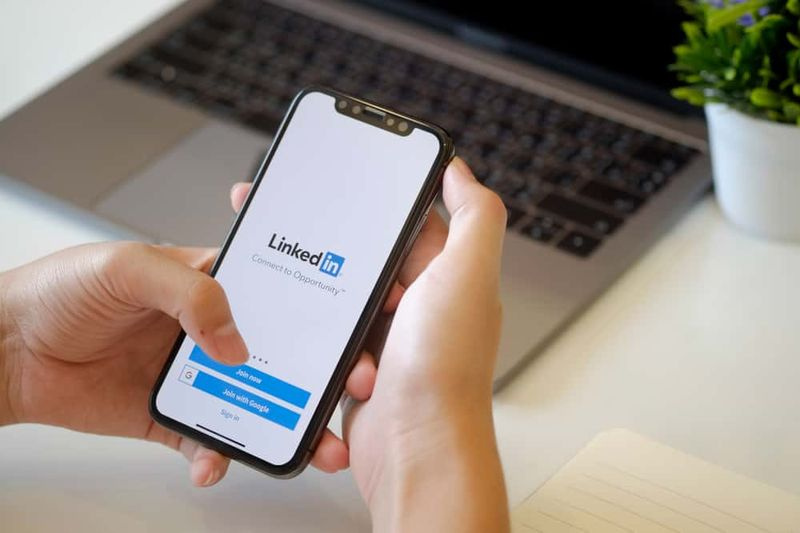Apex Legends Connection To Server Timeed Out Error
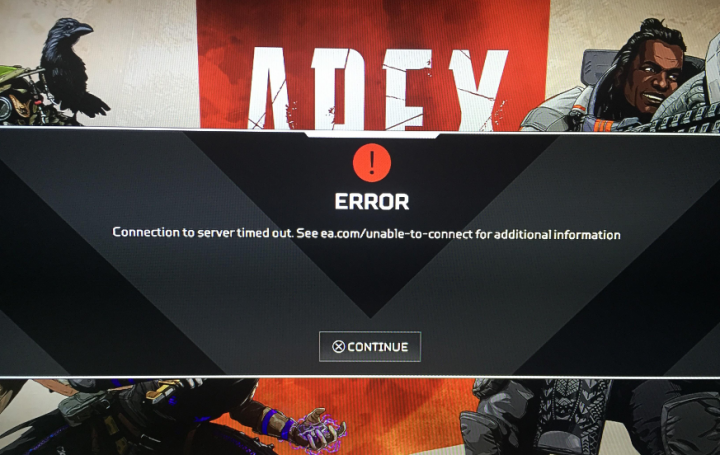
Vill du åtgärda felet ”Apex Legends Connection To Server Timeed Out”? Apex Legends är det unika och mest populära Battle-Royale-spelet där spelare har olika förmågor. Det har kritiserats kritiskt av både fans och kritiker. Spelet är dock fortfarande mycket känt, med miljoner som aktivt spelar spelet. Tja, spelet är väl optimerat, få fel här och där är delen av varje onlinespel.
Många användare har rapporterat problemet där de får felet Connection to Server Timed Out. Medan vissa användare hävdar problemet när de startar spelet, får vissa av dem det mitt i spelet medan spelet fryser. Problemet blir ganska irriterande, men det finns några enkla lösningar. Så här löser du det: -
Se även: Hur man tittar på Game of Thrones utan HBO lagligt
Olika sätt att fixa Apex Legends-anslutning till server Time-out-fel:

Här är några få lösningar som du måste försöka fixa Apex Legends Tidsgränsfel på ditt system.
Metod 1: - Starta om din dator och spelet
Felet uppstår när spelet inte kan interagera med servrarna ordentligt. Den enklaste lösningen för ett sådant problem är att starta om ditt spel och din dator. Kanske låter det ganska generiskt, men omstart av ditt system och spelet har löst problemet för många människor. Eftersom det tvingar spelet att återupprätta anslutning till servrarna, vilket blir av med problemet.
Om du fortfarande står inför felet ”Apex Legends Connection To Server Timeed Out” dyker du ner till den andra fixen!
Metod 2: - Kontrollera din Wi-Fi-anslutning
Om din Wi-Fi inte fungerar ordentligt kan du få ett felmeddelande när du spelar spelet. Tänk på att ditt Wi-Fi fungerar ordentligt innan spelet startar. Du kan också kontrollera detsamma efter att ha följt instruktionerna: -
- Tryck på Windows Key + R för att helt enkelt öppna en dialogruta Kör
- Mata in ncpa.cpl och tryck Enter
- Din nätverksadapter ska vara påslagen och nu ska den visa två blåbelysta skärmar där som indikerar att du är ansluten
När du vet att din nätverksadapter är påslagen vill du kontrollera din Wi-Fi-anslutning för att se om allt är på rätt spår. För att försöka pinga till någon IP-adress. Låt oss kolla hur man gör det: -
- Gå över till Sök och mata in cmd.
- Högerklicka på kommandotolken och kör den som administratör
- Ingångsping 8.8.8.8.
- Då bör du få ett svar som Svar från 8.8.8.8: byte = 32 tid = 259ms TTL = 57.
- Om du får något fel, t.ex. Request Timeed Out, försök att kontakta din ISP eftersom din Internet inte fungerar ordentligt.
Metod 3: - Spola din DNS
Att spola din DNS kan lösa ett antal problem och bli av med Apex Legends-felet är ett av dem. Låt oss kolla hur du spolar din DNS: -
- Gå över till Sök och mata in cmd.
- Högerklicka på kommandotolken och kör den som administratör
- Mata in ipconfig / flushdns och tryck Enter
- Ange netsh int ip reset och tryck Enter
- Starta om din dator
Om du fortfarande står inför felet ”Apex Legends Connection To Server Timeed Out” dyker du ner till den andra fixen!
Se även: Sega Saturn-spel i retroark på Linux - Hur man spelar
Metod # 04 - Se till att Apex Legends har administratörsbehörighet
Precis som många andra fel inträffar felet när spelet inte har administrativa rättigheter. Om du vill se till att spelet körs som administratör, följ instruktionerna: -
- Högerklicka på Origin Launcher och tryck sedan på Properties
- Tryck sedan på Kompatibilitet
- Markera nu Kör det här programmet som administratör.
- Tryck på Apply och sedan på OK
Metod # 05 - Starta om Windows Audio Service
Många användare har hävdat att Windows Audio Service kan orsaka problem med spelet som kan orsaka att spelet genererar många fel. Låt oss kolla hur du startar om det: -
- Gå över till Apex Legends.
- Du kan sedan minimera spelet, men sluta inte det, Win + R-tangenten på skrivbordet för att öppna dialogrutan Kör.
- Ange services.msc och tryck på Enter.
- Leta nu efter Windows Audio Endpoint Builder-tjänsten högerklicka på den och välj sedan Stopp.
- Tryck på Ja i dialogrutan som visas.
- Högerklicka på tjänsten igen och tryck på Start.
Om du fortfarande står inför felet ”Apex Legends Connection To Server Timeed Out” dyker du ner till den andra fixen!
Metod # 06 - Rensa spelcachemapp
Äntligen, om ingen av ovanstående lösningar fungerar, borde detta vara anledningen till att ditt spel genererar fel. Du vill torka spelets cache för att se till att saker och ting är på plats. Eftersom det kan hjälpa dig att bli av med många andra problem också. Så här gör du det: -
- Avsluta spelet och Origin.
- Klicka sedan på Win + R och öppna sedan dialogrutan Kör.
- Inout% ProgramData% / Origin och tryck på Enter.
- Filhanteraren öppnas dock med många mappar. Ta bort allt förutom LocalContent.
- Gå över till Kör igen och mata in den här gången% AppData% och tryck sedan på OK.
- AppData / Roaming-mappen öppnas. Klicka på bakåt och du kommer sedan att se den lokala mappen.
- Öppna helt enkelt Local och ta bort mappen som heter Origin.
- Starta om ditt system.
Slutsats:
Här handlar allt om 'Apex Legends Connection To Server Timeed Out'. Jag hoppas att du förstår hur du fixar anslutningen till servern timeout-fel i Apex Legends. Om du stöter på några andra problem i spelet, låt oss veta det nedan, så hjälper vi dig gärna.
Läs också: